OPEL MOKKA 2014.5 Handleiding Infotainment (in Dutch)
Manufacturer: OPEL, Model Year: 2014.5, Model line: MOKKA, Model: OPEL MOKKA 2014.5Pages: 145, PDF Size: 3.14 MB
Page 21 of 145
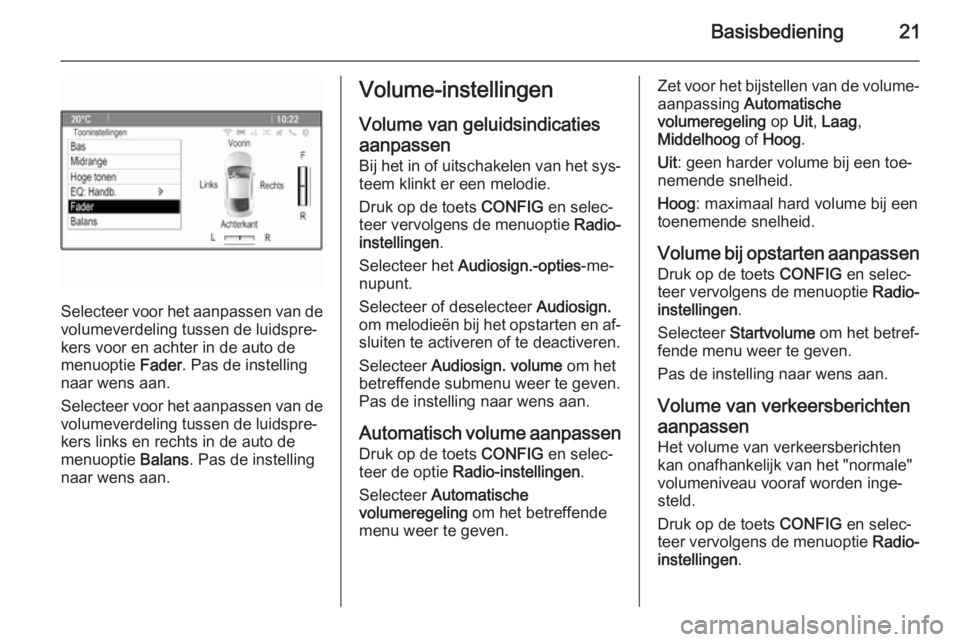
Basisbediening21
Selecteer voor het aanpassen van devolumeverdeling tussen de luidspre‐
kers voor en achter in de auto de
menuoptie Fader. Pas de instelling
naar wens aan.
Selecteer voor het aanpassen van de volumeverdeling tussen de luidspre‐
kers links en rechts in de auto de
menuoptie Balans. Pas de instelling
naar wens aan.
Volume-instellingen
Volume van geluidsindicaties
aanpassen Bij het in of uitschakelen van het sys‐
teem klinkt er een melodie.
Druk op de toets CONFIG en selec‐
teer vervolgens de menuoptie Radio-
instellingen .
Selecteer het Audiosign.-opties -me‐
nupunt.
Selecteer of deselecteer Audiosign.
om melodieën bij het opstarten en af‐ sluiten te activeren of te deactiveren.
Selecteer Audiosign. volume om het
betreffende submenu weer te geven.
Pas de instelling naar wens aan.
Automatisch volume aanpassen Druk op de toets CONFIG en selec‐
teer de optie Radio-instellingen .
Selecteer Automatische
volumeregeling om het betreffende
menu weer te geven.Zet voor het bijstellen van de volume‐
aanpassing Automatische
volumeregeling op Uit, Laag ,
Middelhoog of Hoog .
Uit : geen harder volume bij een toe‐
nemende snelheid.
Hoog : maximaal hard volume bij een
toenemende snelheid.
Volume bij opstarten aanpassen
Druk op de toets CONFIG en selec‐
teer vervolgens de menuoptie Radio-
instellingen .
Selecteer Startvolume om het betref‐
fende menu weer te geven.
Pas de instelling naar wens aan.
Volume van verkeersberichtenaanpassen
Het volume van verkeersberichten
kan onafhankelijk van het "normale"
volumeniveau vooraf worden inge‐
steld.
Druk op de toets CONFIG en selec‐
teer vervolgens de menuoptie Radio-
instellingen .
Page 22 of 145
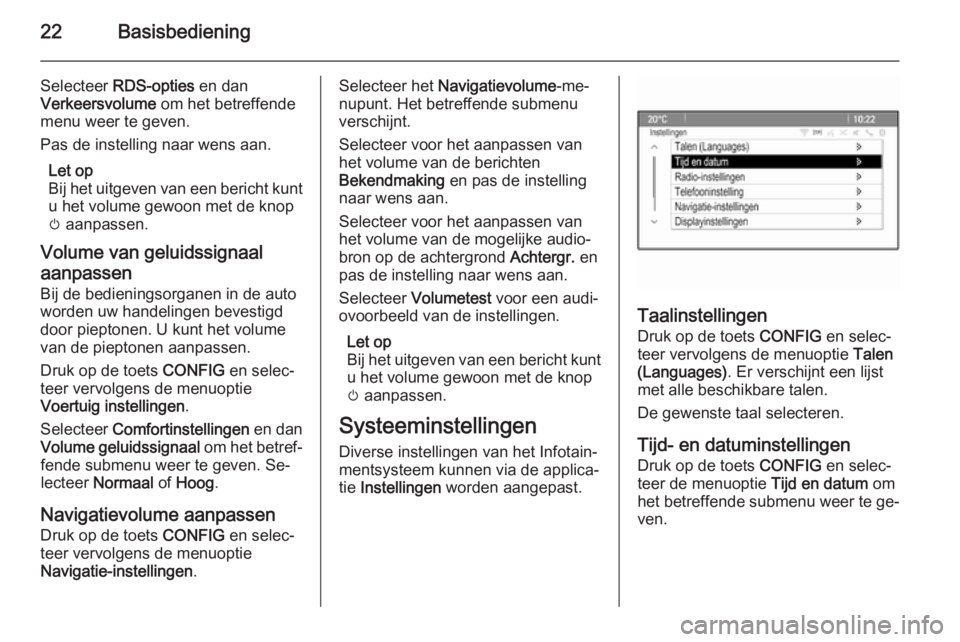
22Basisbediening
Selecteer RDS-opties en dan
Verkeersvolume om het betreffende
menu weer te geven.
Pas de instelling naar wens aan.
Let op
Bij het uitgeven van een bericht kunt u het volume gewoon met de knop
m aanpassen.
Volume van geluidssignaal
aanpassen Bij de bedieningsorganen in de auto
worden uw handelingen bevestigd
door pieptonen. U kunt het volume
van de pieptonen aanpassen.
Druk op de toets CONFIG en selec‐
teer vervolgens de menuoptie
Voertuig instellingen .
Selecteer Comfortinstellingen en dan
Volume geluidssignaal om het betref‐
fende submenu weer te geven. Se‐
lecteer Normaal of Hoog .
Navigatievolume aanpassen
Druk op de toets CONFIG en selec‐
teer vervolgens de menuoptie
Navigatie-instellingen .Selecteer het Navigatievolume -me‐
nupunt. Het betreffende submenu
verschijnt.
Selecteer voor het aanpassen van
het volume van de berichten
Bekendmaking en pas de instelling
naar wens aan.
Selecteer voor het aanpassen van
het volume van de mogelijke audio‐
bron op de achtergrond Achtergr. en
pas de instelling naar wens aan.
Selecteer Volumetest voor een audi‐
ovoorbeeld van de instellingen.
Let op
Bij het uitgeven van een bericht kunt u het volume gewoon met de knop
m aanpassen.
Systeeminstellingen
Diverse instellingen van het Infotain‐
mentsysteem kunnen via de applica‐
tie Instellingen worden aangepast.
Taalinstellingen
Druk op de toets CONFIG en selec‐
teer vervolgens de menuoptie Talen
(Languages) . Er verschijnt een lijst
met alle beschikbare talen.
De gewenste taal selecteren.
Tijd- en datuminstellingen
Druk op de toets CONFIG en selec‐
teer de menuoptie Tijd en datum om
het betreffende submenu weer te ge‐
ven.
Page 23 of 145
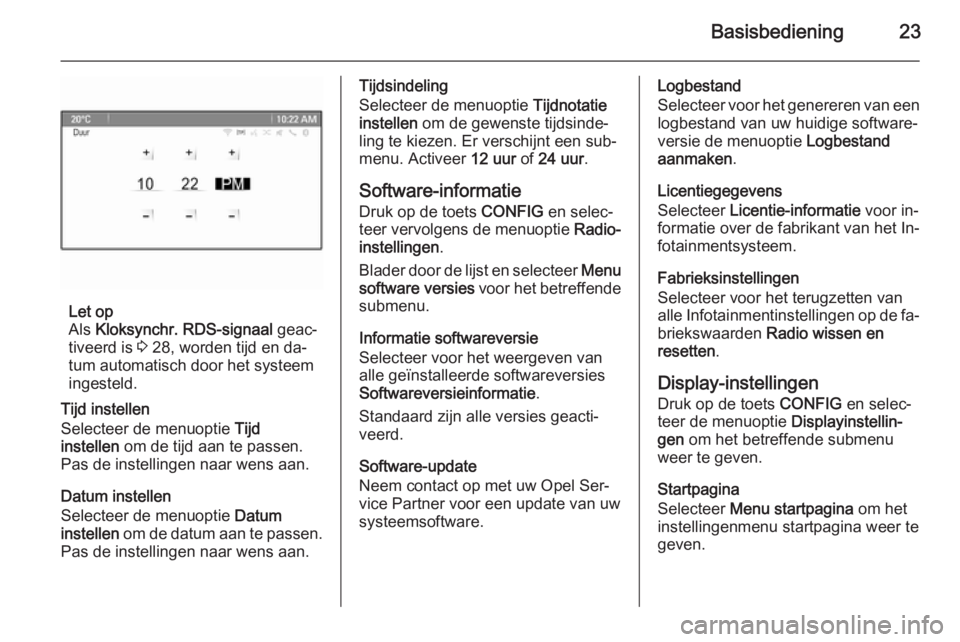
Basisbediening23
Let op
Als Kloksynchr. RDS-signaal geac‐
tiveerd is 3 28, worden tijd en da‐
tum automatisch door het systeem
ingesteld.
Tijd instellen
Selecteer de menuoptie Tijd
instellen om de tijd aan te passen.
Pas de instellingen naar wens aan.
Datum instellen
Selecteer de menuoptie Datum
instellen om de datum aan te passen.
Pas de instellingen naar wens aan.
Tijdsindeling
Selecteer de menuoptie Tijdnotatie
instellen om de gewenste tijdsinde‐
ling te kiezen. Er verschijnt een sub‐
menu. Activeer 12 uur of 24 uur .
Software-informatie Druk op de toets CONFIG en selec‐
teer vervolgens de menuoptie Radio-
instellingen .
Blader door de lijst en selecteer Menu
software versies voor het betreffende
submenu.
Informatie softwareversie
Selecteer voor het weergeven van
alle geïnstalleerde softwareversies
Softwareversieinformatie .
Standaard zijn alle versies geacti‐
veerd.
Software-update
Neem contact op met uw Opel Ser‐
vice Partner voor een update van uw
systeemsoftware.Logbestand
Selecteer voor het genereren van een
logbestand van uw huidige software‐
versie de menuoptie Logbestand
aanmaken .
Licentiegegevens
Selecteer Licentie-informatie voor in‐
formatie over de fabrikant van het In‐
fotainmentsysteem.
Fabrieksinstellingen
Selecteer voor het terugzetten van
alle Infotainmentinstellingen op de fa‐
briekswaarden Radio wissen en
resetten .
Display-instellingen
Druk op de toets CONFIG en selec‐
teer de menuoptie Displayinstellin‐
gen om het betreffende submenu
weer te geven.
Startpagina
Selecteer Menu startpagina om het
instellingenmenu startpagina weer te
geven.
Page 24 of 145
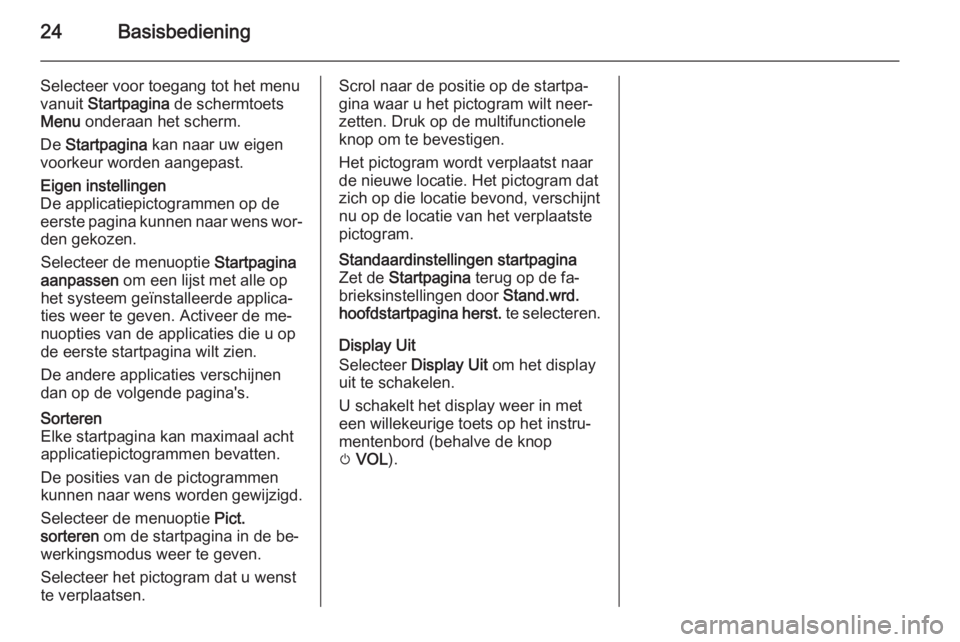
24Basisbediening
Selecteer voor toegang tot het menu
vanuit Startpagina de schermtoets
Menu onderaan het scherm.
De Startpagina kan naar uw eigen
voorkeur worden aangepast.Eigen instellingen
De applicatiepictogrammen op de
eerste pagina kunnen naar wens wor‐ den gekozen.
Selecteer de menuoptie Startpagina
aanpassen om een lijst met alle op
het systeem geïnstalleerde applica‐
ties weer te geven. Activeer de me‐ nuopties van de applicaties die u op
de eerste startpagina wilt zien.
De andere applicaties verschijnen
dan op de volgende pagina's.Sorteren
Elke startpagina kan maximaal acht
applicatiepictogrammen bevatten.
De posities van de pictogrammen
kunnen naar wens worden gewijzigd.
Selecteer de menuoptie Pict.
sorteren om de startpagina in de be‐
werkingsmodus weer te geven.
Selecteer het pictogram dat u wenst
te verplaatsen.Scrol naar de positie op de startpa‐
gina waar u het pictogram wilt neer‐
zetten. Druk op de multifunctionele
knop om te bevestigen.
Het pictogram wordt verplaatst naar
de nieuwe locatie. Het pictogram dat
zich op die locatie bevond, verschijnt
nu op de locatie van het verplaatste
pictogram.Standaardinstellingen startpagina
Zet de Startpagina terug op de fa‐
brieksinstellingen door Stand.wrd.
hoofdstartpagina herst. te selecteren.
Display Uit
Selecteer Display Uit om het display
uit te schakelen.
U schakelt het display weer in met
een willekeurige toets op het instru‐
mentenbord (behalve de knop
m VOL ).
Page 25 of 145
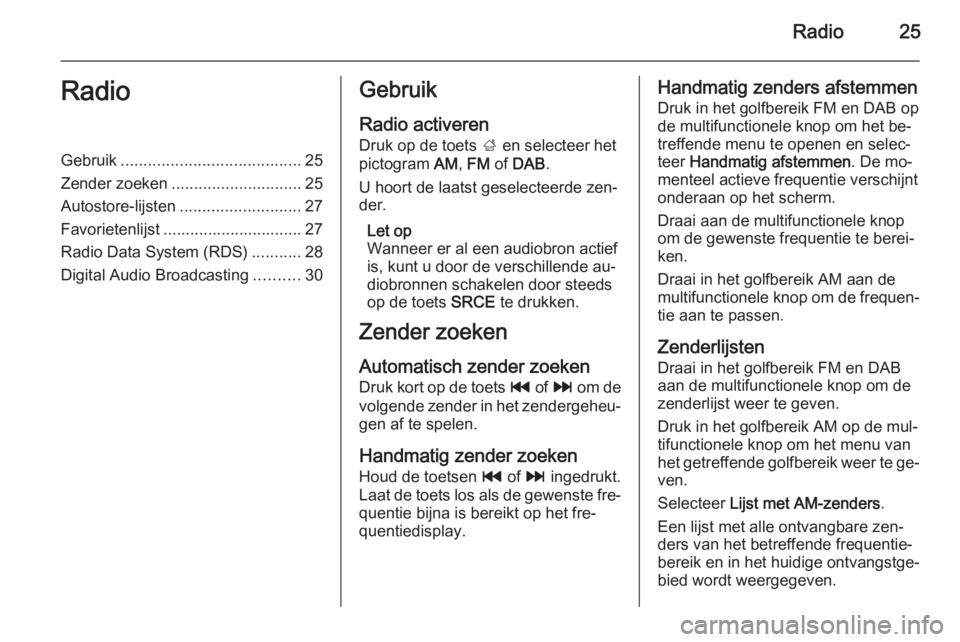
Radio25RadioGebruik........................................ 25
Zender zoeken ............................. 25
Autostore-lijsten ........................... 27
Favorietenlijst ............................... 27
Radio Data System (RDS) ...........28
Digital Audio Broadcasting ..........30Gebruik
Radio activeren
Druk op de toets ; en selecteer het
pictogram AM, FM of DAB .
U hoort de laatst geselecteerde zen‐
der.
Let op
Wanneer er al een audiobron actief
is, kunt u door de verschillende au‐
diobronnen schakelen door steeds
op de toets SRCE te drukken.
Zender zoeken
Automatisch zender zoeken Druk kort op de toets t of v om de
volgende zender in het zendergeheu‐ gen af te spelen.
Handmatig zender zoeken
Houd de toetsen t of v ingedrukt.
Laat de toets los als de gewenste fre‐
quentie bijna is bereikt op het fre‐
quentiedisplay.Handmatig zenders afstemmen
Druk in het golfbereik FM en DAB op
de multifunctionele knop om het be‐
treffende menu te openen en selec‐
teer Handmatig afstemmen . De mo‐
menteel actieve frequentie verschijnt onderaan op het scherm.
Draai aan de multifunctionele knop
om de gewenste frequentie te berei‐
ken.
Draai in het golfbereik AM aan de
multifunctionele knop om de frequen‐ tie aan te passen.
Zenderlijsten
Draai in het golfbereik FM en DAB
aan de multifunctionele knop om de zenderlijst weer te geven.
Druk in het golfbereik AM op de mul‐
tifunctionele knop om het menu van
het getreffende golfbereik weer te ge‐ ven.
Selecteer Lijst met AM-zenders .
Een lijst met alle ontvangbare zen‐
ders van het betreffende frequentie‐
bereik en in het huidige ontvangstge‐ bied wordt weergegeven.
Page 26 of 145
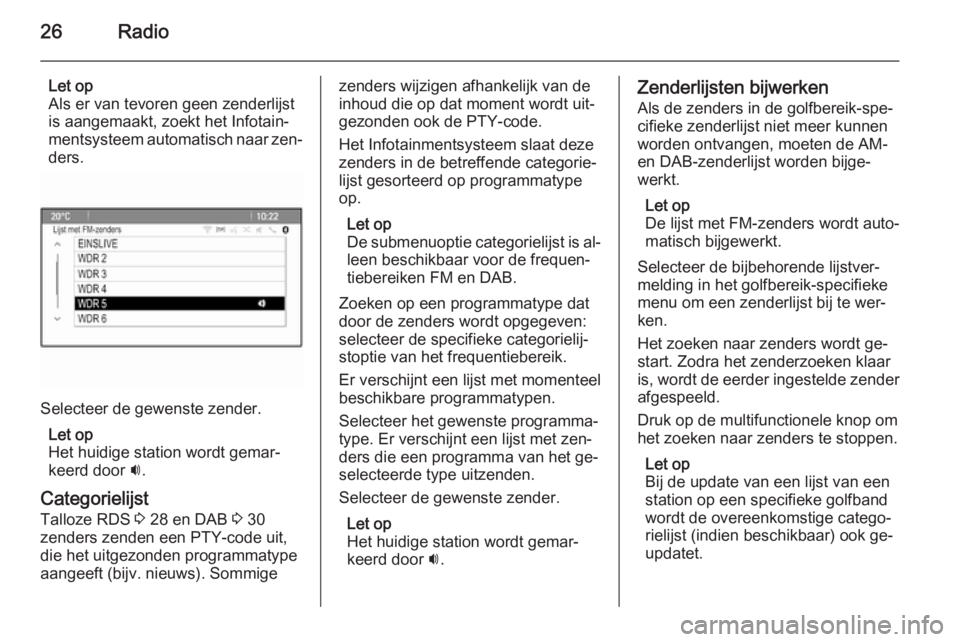
26Radio
Let op
Als er van tevoren geen zenderlijst
is aangemaakt, zoekt het Infotain‐
mentsysteem automatisch naar zen‐
ders.
Selecteer de gewenste zender.
Let op
Het huidige station wordt gemar‐ keerd door i.
Categorielijst Talloze RDS 3 28 en DAB 3 30
zenders zenden een PTY-code uit,
die het uitgezonden programmatype
aangeeft (bijv. nieuws). Sommige
zenders wijzigen afhankelijk van de
inhoud die op dat moment wordt uit‐
gezonden ook de PTY-code.
Het Infotainmentsysteem slaat deze
zenders in de betreffende categorie‐
lijst gesorteerd op programmatype
op.
Let op
De submenuoptie categorielijst is al‐ leen beschikbaar voor de frequen‐
tiebereiken FM en DAB.
Zoeken op een programmatype dat
door de zenders wordt opgegeven:
selecteer de specifieke categorielij‐
stoptie van het frequentiebereik.
Er verschijnt een lijst met momenteel
beschikbare programmatypen.
Selecteer het gewenste programma‐ type. Er verschijnt een lijst met zen‐
ders die een programma van het ge‐
selecteerde type uitzenden.
Selecteer de gewenste zender.
Let op
Het huidige station wordt gemar‐
keerd door i.Zenderlijsten bijwerken
Als de zenders in de golfbereik-spe‐
cifieke zenderlijst niet meer kunnen
worden ontvangen, moeten de AM-
en DAB-zenderlijst worden bijge‐
werkt.
Let op
De lijst met FM-zenders wordt auto‐
matisch bijgewerkt.
Selecteer de bijbehorende lijstver‐
melding in het golfbereik-specifieke
menu om een zenderlijst bij te wer‐
ken.
Het zoeken naar zenders wordt ge‐
start. Zodra het zenderzoeken klaar
is, wordt de eerder ingestelde zender afgespeeld.
Druk op de multifunctionele knop om het zoeken naar zenders te stoppen.
Let op
Bij de update van een lijst van een
station op een specifieke golfband
wordt de overeenkomstige catego‐
rielijst (indien beschikbaar) ook ge‐
updatet.
Page 27 of 145
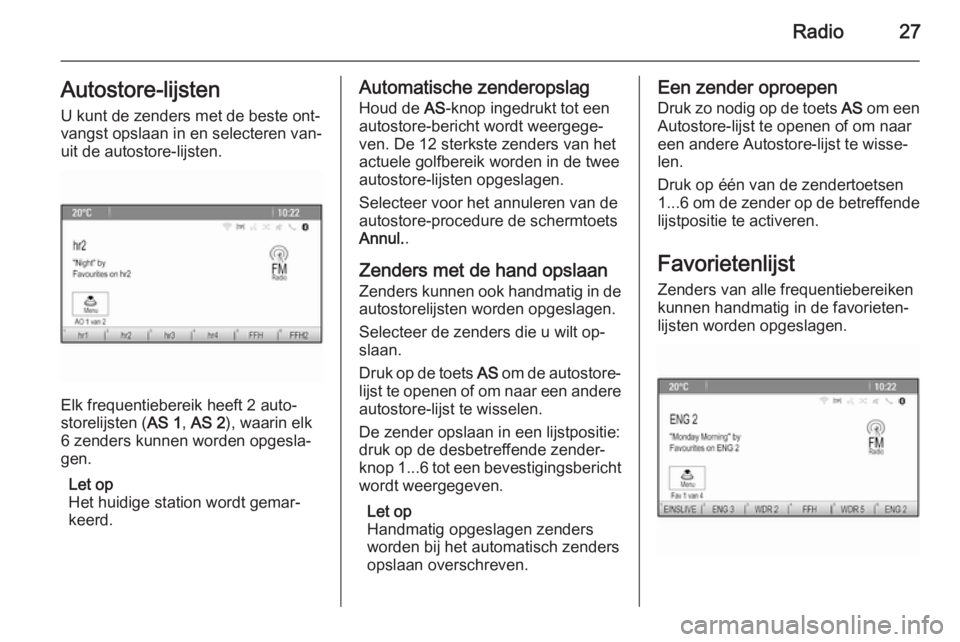
Radio27Autostore-lijsten
U kunt de zenders met de beste ont‐
vangst opslaan in en selecteren van‐
uit de autostore-lijsten.
Elk frequentiebereik heeft 2 auto‐
storelijsten ( AS 1, AS 2 ), waarin elk
6 zenders kunnen worden opgesla‐
gen.
Let op
Het huidige station wordt gemar‐
keerd.
Automatische zenderopslag
Houd de AS-knop ingedrukt tot een
autostore-bericht wordt weergege‐
ven. De 12 sterkste zenders van het
actuele golfbereik worden in de twee autostore-lijsten opgeslagen.
Selecteer voor het annuleren van de
autostore-procedure de schermtoets
Annul. .
Zenders met de hand opslaan
Zenders kunnen ook handmatig in de autostorelijsten worden opgeslagen.
Selecteer de zenders die u wilt op‐
slaan.
Druk op de toets AS om de autostore-
lijst te openen of om naar een andere
autostore-lijst te wisselen.
De zender opslaan in een lijstpositie:
druk op de desbetreffende zender‐
knop 1...6 tot een bevestigingsbericht
wordt weergegeven.
Let op
Handmatig opgeslagen zenders
worden bij het automatisch zenders
opslaan overschreven.Een zender oproepen
Druk zo nodig op de toets AS om een
Autostore-lijst te openen of om naar
een andere Autostore-lijst te wisse‐
len.
Druk op één van de zendertoetsen
1...6 om de zender op de betreffende
lijstpositie te activeren.
Favorietenlijst Zenders van alle frequentiebereiken
kunnen handmatig in de favorieten‐
lijsten worden opgeslagen.
Page 28 of 145
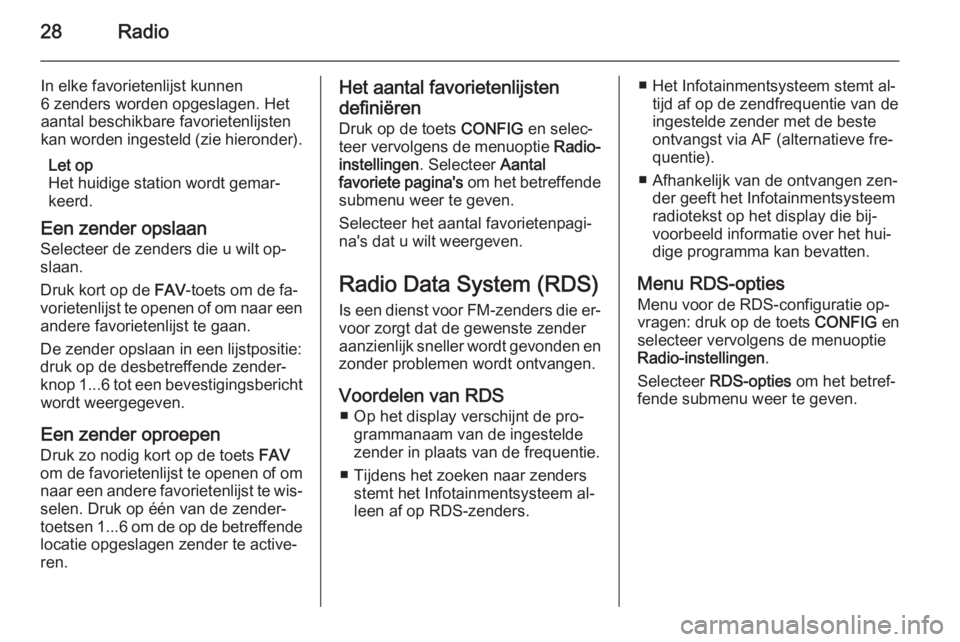
28Radio
In elke favorietenlijst kunnen
6 zenders worden opgeslagen. Het
aantal beschikbare favorietenlijsten
kan worden ingesteld (zie hieronder).
Let op
Het huidige station wordt gemar‐
keerd.
Een zender opslaan
Selecteer de zenders die u wilt op‐
slaan.
Druk kort op de FAV-toets om de fa‐
vorietenlijst te openen of om naar een andere favorietenlijst te gaan.
De zender opslaan in een lijstpositie:
druk op de desbetreffende zender‐
knop 1...6 tot een bevestigingsbericht
wordt weergegeven.
Een zender oproepen
Druk zo nodig kort op de toets FAV
om de favorietenlijst te openen of om naar een andere favorietenlijst te wis‐
selen. Druk op één van de zender‐
toetsen 1...6 om de op de betreffende
locatie opgeslagen zender te active‐
ren.Het aantal favorietenlijsten
definiëren
Druk op de toets CONFIG en selec‐
teer vervolgens de menuoptie Radio-
instellingen . Selecteer Aantal
favoriete pagina's om het betreffende
submenu weer te geven.
Selecteer het aantal favorietenpagi‐ na's dat u wilt weergeven.
Radio Data System (RDS)
Is een dienst voor FM-zenders die er‐
voor zorgt dat de gewenste zender
aanzienlijk sneller wordt gevonden en
zonder problemen wordt ontvangen.
Voordelen van RDS ■ Op het display verschijnt de pro‐ grammanaam van de ingestelde
zender in plaats van de frequentie.
■ Tijdens het zoeken naar zenders stemt het Infotainmentsysteem al‐
leen af op RDS-zenders.■ Het Infotainmentsysteem stemt al‐ tijd af op de zendfrequentie van deingestelde zender met de beste
ontvangst via AF (alternatieve fre‐
quentie).
■ Afhankelijk van de ontvangen zen‐ der geeft het Infotainmentsysteem
radiotekst op het display die bij‐
voorbeeld informatie over het hui‐
dige programma kan bevatten.
Menu RDS-opties Menu voor de RDS-configuratie op‐
vragen: druk op de toets CONFIG en
selecteer vervolgens de menuoptie Radio-instellingen .
Selecteer RDS-opties om het betref‐
fende submenu weer te geven.
Page 29 of 145
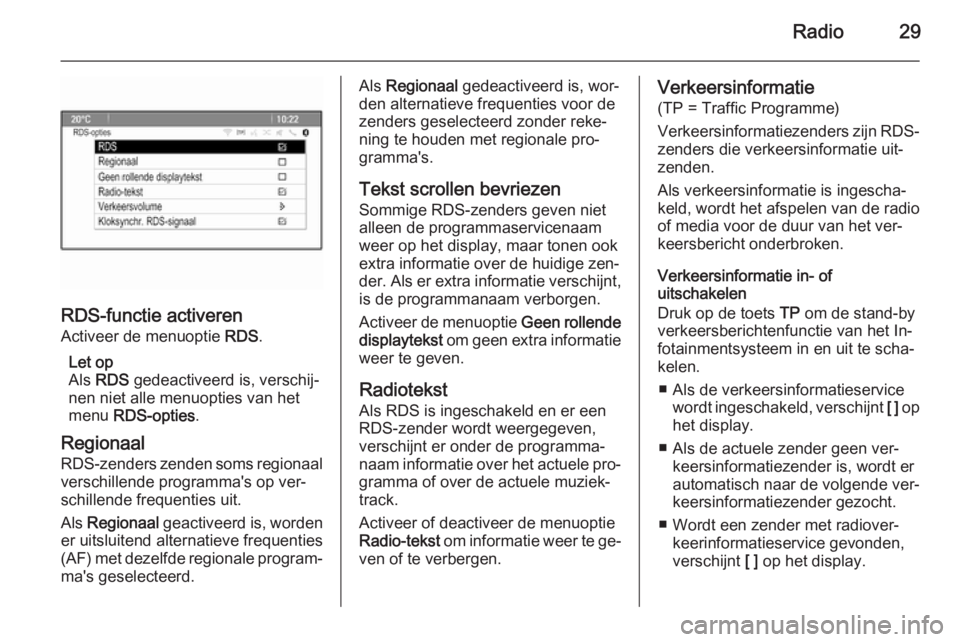
Radio29
RDS-functie activeren
Activeer de menuoptie RDS.
Let op
Als RDS gedeactiveerd is, verschij‐
nen niet alle menuopties van het
menu RDS-opties .
Regionaal
RDS-zenders zenden soms regionaal verschillende programma's op ver‐
schillende frequenties uit.
Als Regionaal geactiveerd is, worden
er uitsluitend alternatieve frequenties
(AF) met dezelfde regionale program‐
ma's geselecteerd.
Als Regionaal gedeactiveerd is, wor‐
den alternatieve frequenties voor de
zenders geselecteerd zonder reke‐
ning te houden met regionale pro‐
gramma's.
Tekst scrollen bevriezen
Sommige RDS-zenders geven niet
alleen de programmaservicenaam
weer op het display, maar tonen ook
extra informatie over de huidige zen‐ der. Als er extra informatie verschijnt, is de programmanaam verborgen.
Activeer de menuoptie Geen rollende
displaytekst om geen extra informatie
weer te geven.
Radiotekst
Als RDS is ingeschakeld en er een
RDS-zender wordt weergegeven,
verschijnt er onder de programma‐
naam informatie over het actuele pro‐ gramma of over de actuele muziek‐
track.
Activeer of deactiveer de menuoptie
Radio-tekst om informatie weer te ge‐
ven of te verbergen.Verkeersinformatie
(TP = Traffic Programme)
Verkeersinformatiezenders zijn RDS- zenders die verkeersinformatie uit‐zenden.
Als verkeersinformatie is ingescha‐
keld, wordt het afspelen van de radio
of media voor de duur van het ver‐
keersbericht onderbroken.
Verkeersinformatie in- of
uitschakelen
Druk op de toets TP om de stand-by
verkeersberichtenfunctie van het In‐
fotainmentsysteem in en uit te scha‐
kelen.
■ Als de verkeersinformatieservice wordt ingeschakeld, verschijnt [ ] op
het display.
■ Als de actuele zender geen ver‐ keersinformatiezender is, wordt er
automatisch naar de volgende ver‐
keersinformatiezender gezocht.
■ Wordt een zender met radiover‐ keerinformatieservice gevonden,
verschijnt [ ] op het display.
Page 30 of 145
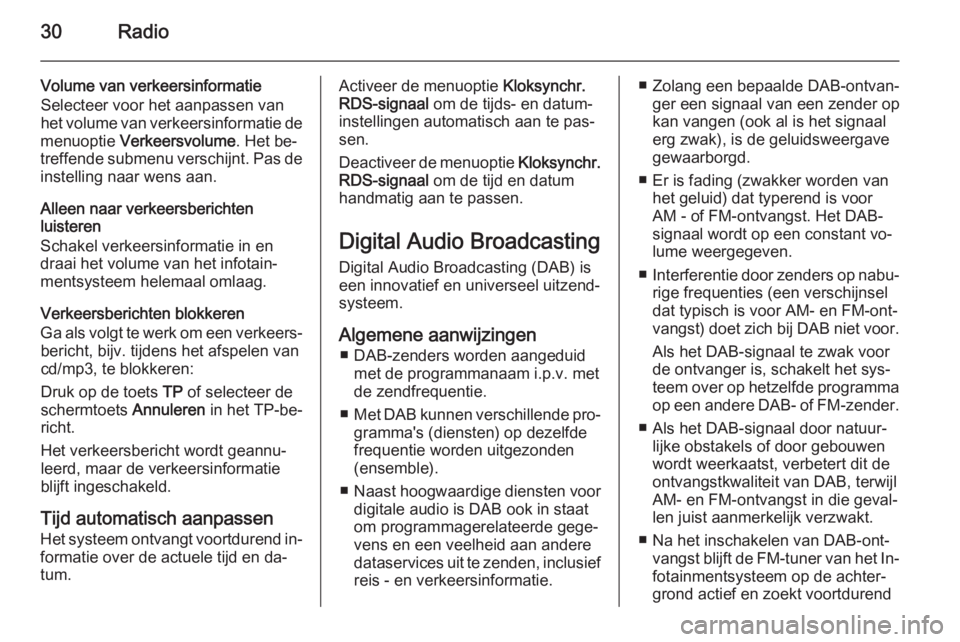
30Radio
Volume van verkeersinformatie
Selecteer voor het aanpassen van
het volume van verkeersinformatie de
menuoptie Verkeersvolume . Het be‐
treffende submenu verschijnt. Pas de instelling naar wens aan.
Alleen naar verkeersberichten
luisteren
Schakel verkeersinformatie in en
draai het volume van het infotain‐
mentsysteem helemaal omlaag.
Verkeersberichten blokkeren
Ga als volgt te werk om een verkeers‐ bericht, bijv. tijdens het afspelen van
cd/mp3, te blokkeren:
Druk op de toets TP of selecteer de
schermtoets Annuleren in het TP-be‐
richt.
Het verkeersbericht wordt geannu‐
leerd, maar de verkeersinformatie
blijft ingeschakeld.
Tijd automatisch aanpassen Het systeem ontvangt voortdurend in‐
formatie over de actuele tijd en da‐
tum.Activeer de menuoptie Kloksynchr.
RDS-signaal om de tijds- en datum‐
instellingen automatisch aan te pas‐
sen.
Deactiveer de menuoptie Kloksynchr.
RDS-signaal om de tijd en datum
handmatig aan te passen.
Digital Audio Broadcasting Digital Audio Broadcasting (DAB) is
een innovatief en universeel uitzend‐
systeem.
Algemene aanwijzingen ■ DAB-zenders worden aangeduid met de programmanaam i.p.v. met
de zendfrequentie.
■ Met DAB kunnen verschillende pro‐
gramma's (diensten) op dezelfde
frequentie worden uitgezonden
(ensemble).
■ Naast hoogwaardige diensten voor
digitale audio is DAB ook in staat
om programmagerelateerde gege‐
vens en een veelheid aan andere
dataservices uit te zenden, inclusief
reis - en verkeersinformatie.■ Zolang een bepaalde DAB-ontvan‐ ger een signaal van een zender op
kan vangen (ook al is het signaal
erg zwak), is de geluidsweergave
gewaarborgd.
■ Er is fading (zwakker worden van het geluid) dat typerend is voor
AM - of FM-ontvangst. Het DAB-
signaal wordt op een constant vo‐
lume weergegeven.
■ Interferentie door zenders op nabu‐
rige frequenties (een verschijnsel
dat typisch is voor AM- en FM-ont‐
vangst) doet zich bij DAB niet voor.
Als het DAB-signaal te zwak voor
de ontvanger is, schakelt het sys‐
teem over op hetzelfde programma
op een andere DAB- of FM-zender.
■ Als het DAB-signaal door natuur‐ lijke obstakels of door gebouwen
wordt weerkaatst, verbetert dit de
ontvangstkwaliteit van DAB, terwijl
AM- en FM-ontvangst in die geval‐
len juist aanmerkelijk verzwakt.
■ Na het inschakelen van DAB-ont‐ vangst blijft de FM-tuner van het In‐
fotainmentsysteem op de achter‐
grond actief en zoekt voortdurend